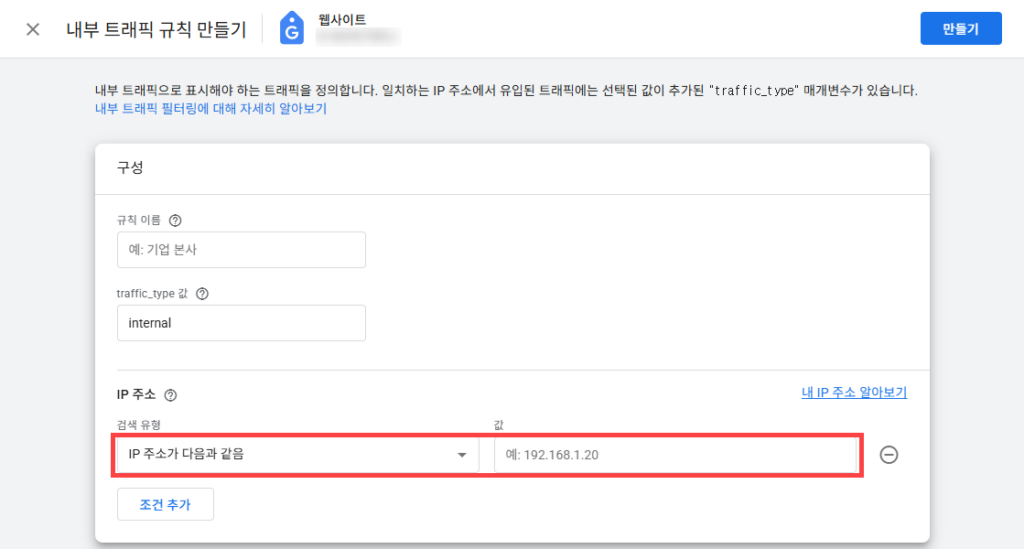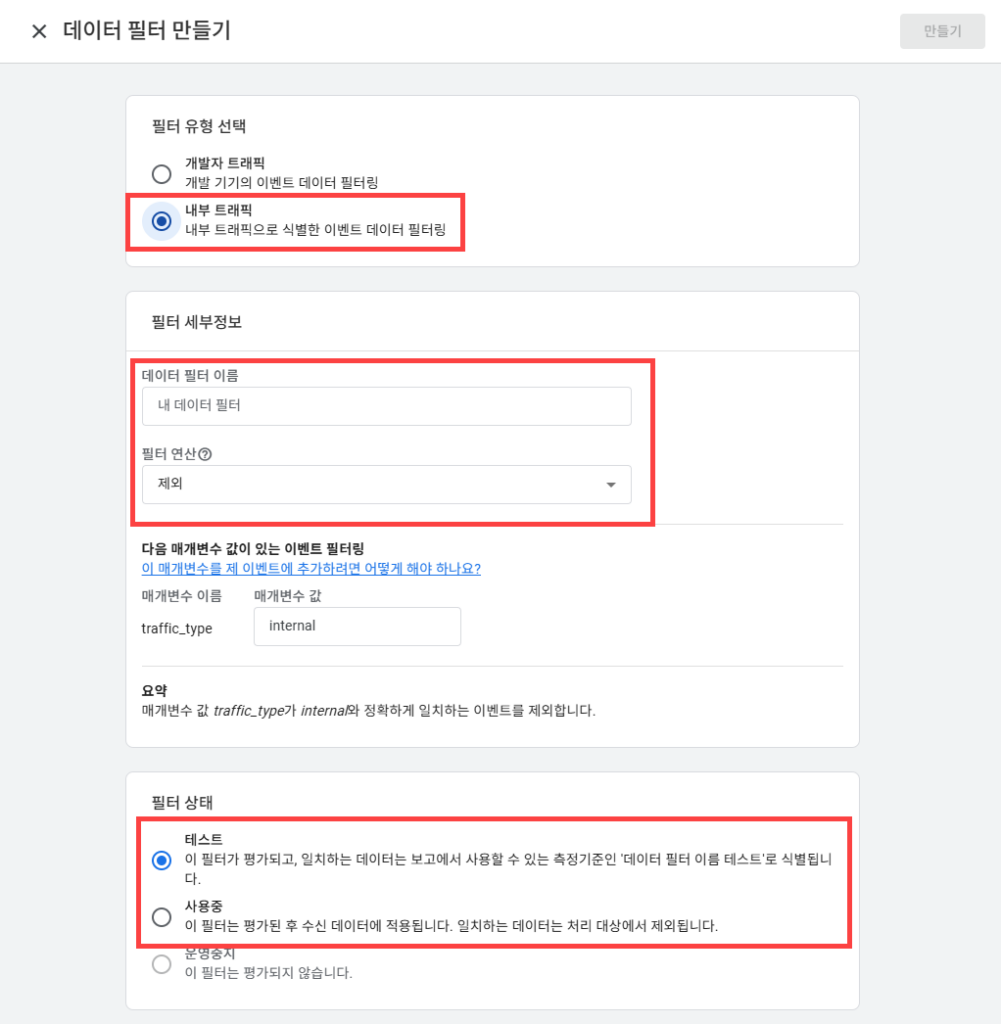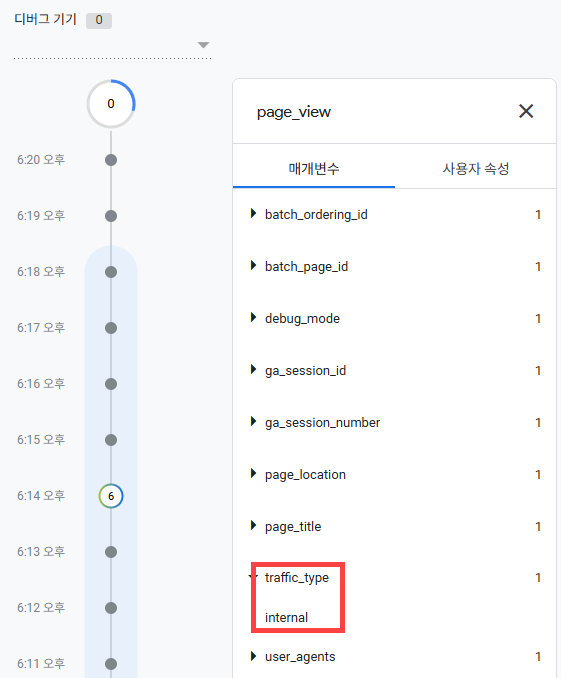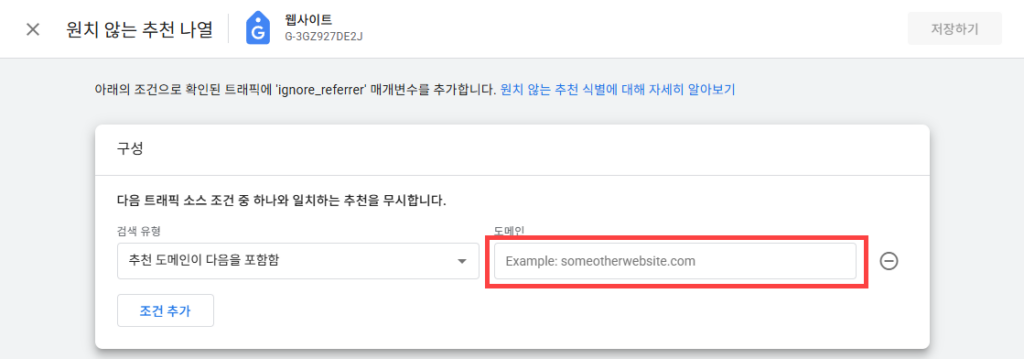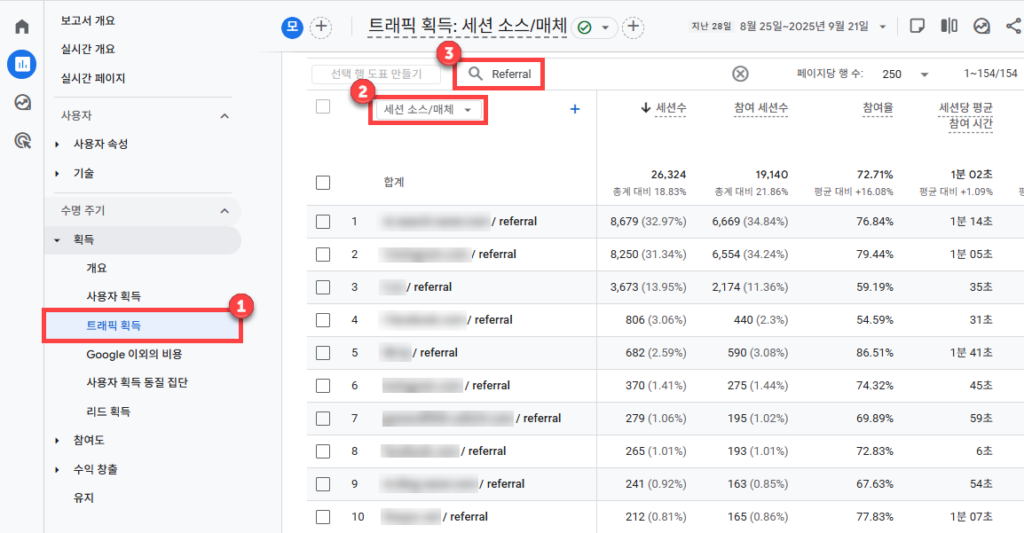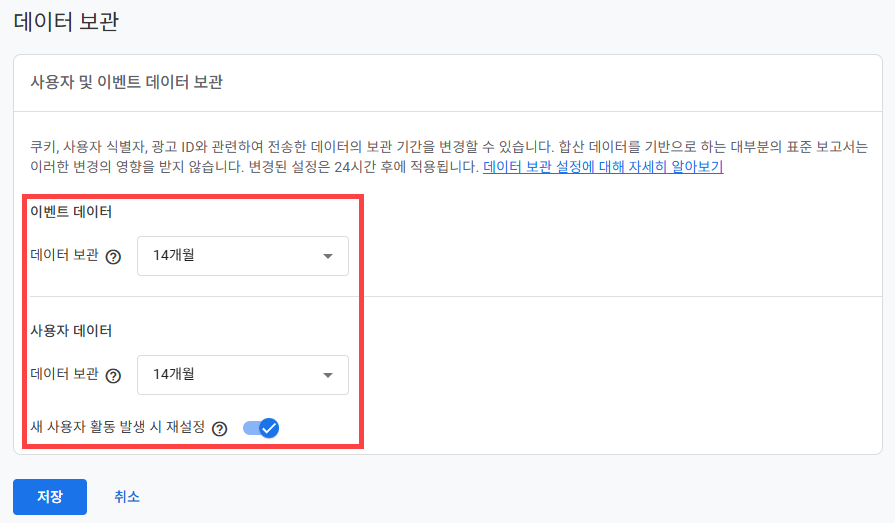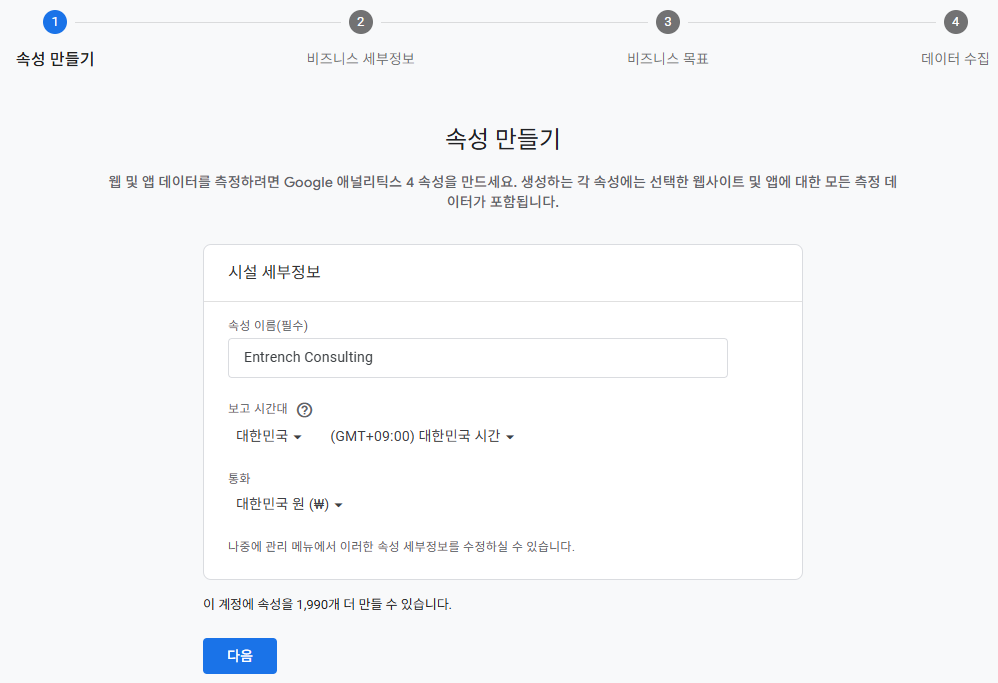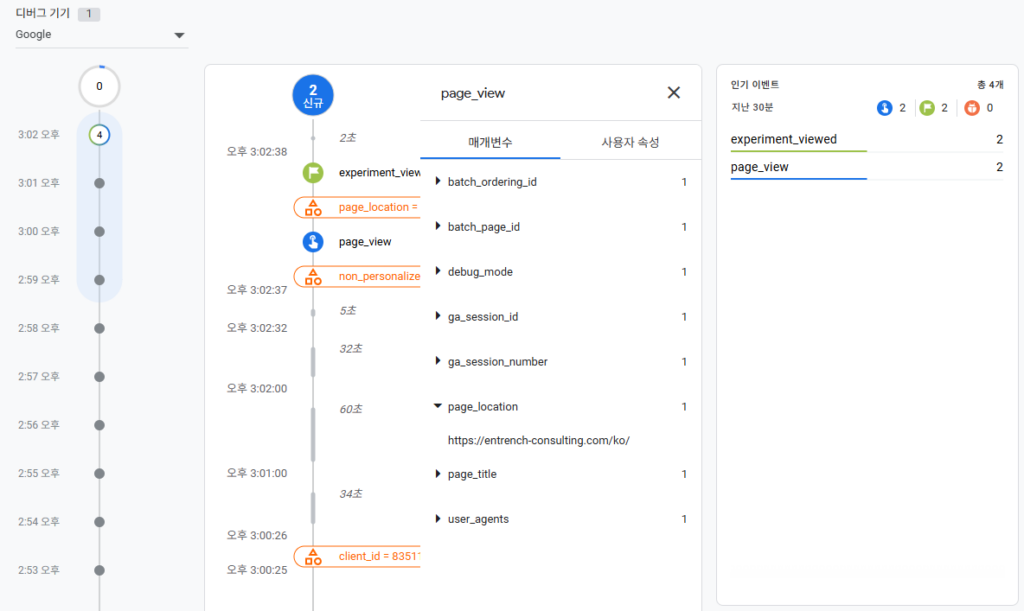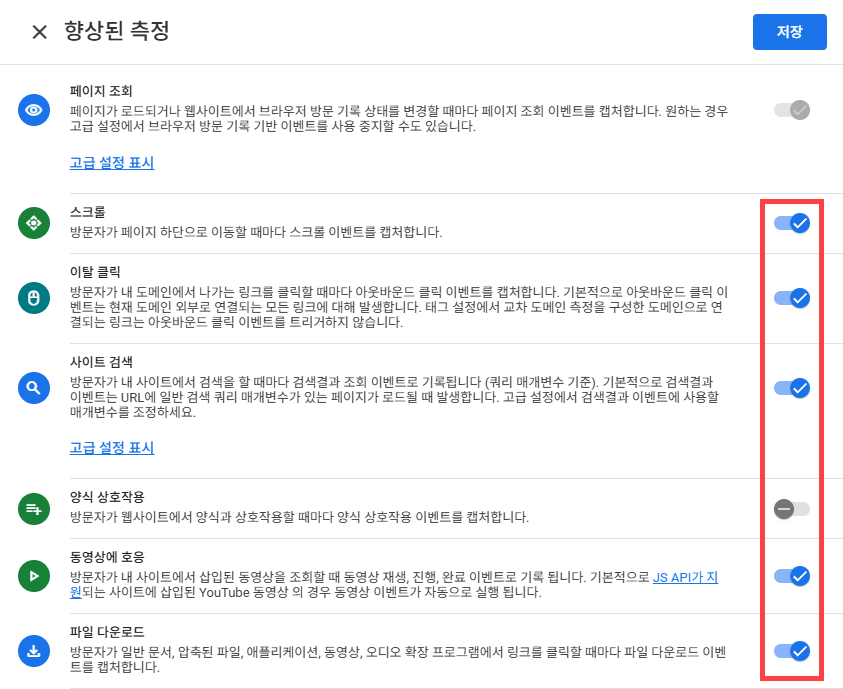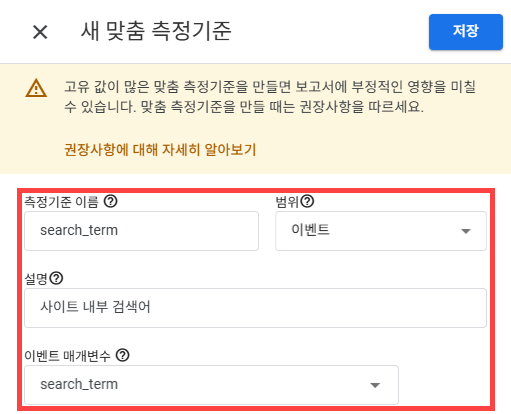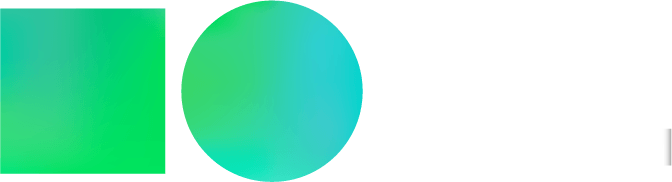안녕하세요, 인트렌치 컨설팅 김태진입니다.
혹시 GA4를 사용하시면서 “데이터가 왜 이렇게 잡히지?”라며 보고서를 몇 번이고 다시 확인했던 경험, 없으신가요?
“분명 데이터는 쌓이는데, 이걸 믿어야 할지 말아야 할지…” 같은 답답한 상황이나, “광고 성과가 왜 이렇게 잡히지?” 같은 의심도 아마 공감하실 텐데요
GA4는 지속적으로 업데이트되며 기능 또한 발전되고 있지만, 정작 가장 중요한 ‘기본’을 놓쳐 데이터의 신뢰를 잃는 경우가 많기 때문입니다.
그래서 저희 인트렌치 컨설팅이 준비했습니다!
이번 콘텐츠에서는 2025년 9월 기준으로, 데이터 신뢰도를 되찾는 가장 중요한 핵심 내용만 쏙쏙 뽑아 ‘GA4 필수 설정 체크리스트’를 준비했습니다.
이번 콘텐츠는 1부 데이터 신뢰도 확보 편과 2부 분석 및 활용 고도화 편으로 나누어, 차근차근 따라오시기만 하면 데이터에 대한 신뢰를 회복하고 숨겨진 인사이트도 발견할 수 있을 거예요!
자, 그럼 1부 ‘데이터 신뢰도 확보 편’부터 함께 시작해볼까요?
PART 1. 데이터의 정확도를 높이는 기본 공사
이 단계의 설정들은 앞으로 우리가 하게 될 모든 데이터 분석의 신뢰도를 좌우하는 중요한 기반이 됩니다.
만약 첫 단추를 잘못 끼우게 되면, 광고 성과가 왜곡되거나 고객 행동을 오해하는 등 잘못된 의사결정으로 이어질 수도 있거든요
따라서 가장 먼저 데이터 수집의 정확성을 확보하는 설정부터 함께 확인해볼까요?
1. 내부 트래픽 필터링
데이터를 분석하다 보면, 전환율이나 평균 세션 시간 같은 지표가 평소와 다르게 높게 측정될 때가 있으셨나요?
물론 고객들의 반응이 좋아 실제 성과가 높은 것이라면 더할 나위 없이 좋겠지만, 어쩌면 그 안에는 우리 팀 직원이나 개발자, 마케팅 대행사 등 내부 관계자의 활동이 섞여있을지도 모릅니다.
예를 들어, 내부 직원이 수정된 페이지를 자주 방문하거나, 새로운 광고 캠페인을 테스트하기 위해 반복적으로 ‘가짜 전환’을 일으킨다면 어떻게 될까요?
자칫하면 인기 없는 페이지를 인기 페이지로 잘못 분석하여 콘텐츠 개선의 우선순위를 놓치거나, 성과 없는 캠페인에 불필요한 광고 예산을 계속 낭비하는 잘못된 의사결정을 내릴 수 있습니다.
특히 최근에는 재택 및 원격 근무가 많아져, 사무실의 고정 IP뿐만 아니라 팀원들의 다양한 IP까지 섞여 들어오면서 데이터의 정합성을 관리하기가 더욱 까다로워졌죠
물론 재택근무 환경까지 고려하면 복잡해 보일 수 있지만, 가장 먼저 사무실의 고정 IP를 제외하는 것만으로도 데이터 품질을 한 단계 끌어올릴 수 있습니다.
GA4에서는 아래 두 단계만으로 순수한 고객 데이터만 볼 수 있도록 설정할 수 있습니다.
 설정 방법:
설정 방법:
1단계: 내부 IP 주소 등록하기
가장 먼저, GA4에게 어떤 IP 주소가 우리 팀의 트래픽인지 알려주는 과정이 필요합니다.
- 경로: [관리] > [데이터 스트림] > [태그 설정 구성] > [내부 트래픽 정의]
- 실행: 규칙 이름을 지정하고, 사무실 등 내부에서 사용하는 IP 주소를 등록합니다.
2단계: 등록된 IP를 제외하도록 필터 활성화하기
이제 1단계에서 등록한 IP 주소에서 발생하는 데이터를 실제 보고서에서 제외하도록 필터를 켤 차례입니다.
- 경로: [관리] > [데이터 필터]
- 실행: ‘내부 트래픽’ 필터를 클릭한 뒤, 필터 상태를 ‘사용중’으로 변경하고 저장합니다. 필터를 활성화한 시점부터 내부 트래픽이 제외됩니다.
 알아두셔야 할 유의사항:
알아두셔야 할 유의사항:
테스트 없이 필터를 ‘사용중’ 상태로 변경하는 것은 위험할 수 있습니다!
필터가 의도치 않게 실제 고객 데이터까지 제외하지는 않는지, 반드시 ‘테스트’ 단계를 거쳐 검증한 후 활성화하는 것이 안전합니다.
Tip: 필터 정상 작동 ‘테스트’하기
필터 상태를 ‘테스트’로 설정한 후, [관리] > [DebugView]로 이동하여 등록된 IP 환경에서 사이트에 접속해 보세요!
이때, 내가 일으키는 이벤트의 매개변수 목록에 ‘traffic_type’이 ‘internal’으로 수집되는지 확인하면 됩니다.
- 값이 정상적으로 보인다면: 테스트가 성공한 것이므로, 데이터 필터 상태를 ‘테스트’에서 ‘사용중’으로 변경하여 설정을 완료합니다.
- 값이 보이지 않는다면: 1단계에서 IP 주소가 올바르게 설정되었는지 다시 확인해야 합니다.
2. 원치 않는 추천 나열 설정
“광고 매체에서는 전환이 10개로 잡히는데, 왜 GA4에서는 2개로만 보일까요?”
이처럼 광고 매체와 GA4의 데이터가 맞지 않아 답답했던 경험, 많으시죠? 어쩌면 범인은 예상치 못한 곳에 있을 수 있습니다.
요즘 많은 웹사이트가 고객 편의를 위해 ‘소셜 로그인’이나 ‘간편 결제(PG)’ 기능을 사용하죠. 하지만 바로 이 편리한 기능들이 광고 성과를 가로채는 주범이 될 때가 많습니다.
광고를 통해 유입된 사용자가 소셜 로그인을 이용하거나 PG사 사이트로 이동했다 돌아오는 순간, GA4는 기존 광고 세션을 종료하고 PG사로부터 새로운 세션을 시작해버립니다. 그 결과, 한 명의 사용자가 두 개의 세션으로 분리되는 것이죠.
이렇게 세션이 분리된 상태에서 사용자가 최종적으로 구매 전환까지 일으킨다면, 그 성과는 최초 유입 채널인 ‘광고’의 성과가 아닌, 마지막에 거쳐온 ‘카카오’나 ‘PG사’의 성과로 기록되어 데이터 왜곡이 생기게 되는데요
결국 진짜 성과를 내는 광고 캠페인이 아닌, 엉뚱한 곳에 예산을 낭비하는 잘못된 의사결정으로 이어질 수 있습니다.
하지만 걱정 마세요! ‘원치 않는 추천 나열’에 해당 도메인들을 추가하여, GA4에게 “이 손님은 새 손님이 아니라 잠시 외출했다 돌아온 원래 손님이야!”라고 알려주기만 하면 됩니다.
이 간단한 설정 하나로, 최초 유입 채널의 성과를 올바르게 측정하고 마케팅 예산을 훨씬 더 효율적으로 운영할 수 있게 될 겁니다.
✅ 설정 방법:
[관리] > [데이터 스트림] > [태그 설정 구성] > [원치 않는 추천 나열]에 해당 도메인들을 추가합니다.
💡 전문가 TIP: 간편로그인, PG사 외에 또 어떤 것을 제외해야 할까?
만약 우리 사이트에 소셜 간편 로그인이나 간편결제 이외의 외부로 이동했다 돌아오는 서비스가 있다면 어떻게 제외 해야할까요?
방법은 간단합니다! [보고서] > [트래픽 획득] 보고서로 이동하여 표의 기본 측정 기준은 ‘세션 소스/매체’로 변경한 뒤, 검색창에 ‘Referral’을 입력하여 필터링 합니다.
목록에 나타나는 도메인들 중, 우리 서비스의 특정 기능(예: 외부 예약 시스템, 본인 인증 솔루션, 고객센터 페이지 등)과 관련된 도메인이 있다면, 동일한 방법으로 추가하는것을 권장드립니다.
3. 데이터 보관 기간 ’14개월’로 변경
“작년 이맘때 진행했던 프로모션, 성과가 어땠더라?”
막상 작년 데이터를 확인하려고 GA4 탐색 보고서를 확인하지만, 1년 전 날짜가 선택되지 않아 당황했던 경험, 없으신가요?
✅ 지금 바로 확인해보세요!
지금 바로 GA4 탐색보고서에서 날짜를 13개월 이전으로 설정해보세요. 만약 날짜가 회색으로 비활성화되어 선택할 수 없다면, 안타깝지만 여러분의 계정은 이미 2개월이 지난 데이터는 소실되고 있다는 신호입니다.
이렇게 데이터 보관 기간이 짧으면, 2개월이 지난 상세 데이터는 GA4에서 조회할 수 없게 되어 작년 동기 대비 성과 분석과 같은 장기적인 분석이 어려워집니다.
(물론 BigQuery와 연동하면 2개월이 지난 원본 데이터도 확인할 수 있지만, 별도의 비용과 데이터 추출 관련 지식이 필요합니다. 
따라서 작년에 진행한 프로모션과 같은 과거의 성과를 기준으로 현재의 마케팅 전략을 더 효과적으로 수립하기 위해서는, 데이터 보관 기간을 14개월로 연장하는 것이 무엇보다 중요합니다.
✅ 설정 방법:
[관리] > [데이터 보관]에서 ‘데이터 보관’ 기간을 ’14개월’로 변경하세요!
(GA4가 제공하는 최장 기간입니다.)
4. GA4 테스트 속성 설정
GA4에서 데이터 품질을 좌우하는 가장 큰 요인은 올바른 태깅을 통한 정확한 이벤트를 수집하는 것입니다.
그런데 혹시, 야심차게 준비한 광고 캠페인의 전환 태그를 GTM으로 설정했는데, 정작 데이터가 하나도 수집되지 않아 식은땀 흘렸던 경험, 없으신가요? 
문제는 한번 잘못 수집된 데이터는 수정 과정이 매우 번거롭기 때문에, 이런 실수를 사전에 방지하는 것이 무엇보다 중요하다는 점인데요
이러한 데이터 수집 오류를 막기 위한 가장 좋은 방법이 바로 ‘테스트 속성’을 활용하는 것입니다.
‘테스트 속성’은 마치 1만 명의 고객에게 뉴스레터를 발송하기 전에, 먼저 나에게 ‘테스트 발송’을 보내 오타나 오류를 확인하는 것과 같은 원리입니다.
운영 속성에 태그를 바로 적용하기 전에, GTM 미리보기 모드를 통해 ‘테스트 속성’으로 데이터가 정상적으로 들어오는지 눈으로 직접 확인해보는 거죠. 이 간단한 검증 단계 하나만으로도, 데이터 누락이나 왜곡의 위험을 원천적으로 막을 수 있답니다.
✅ 설정 방법:
[관리]에서 좌측 상단 ‘만들기’를 통해 별도의 테스트 속성을 생성하고, 모든 변경 사항은 이곳에서 먼저 테스트해보세요!
❗ 알아두셔야 할 유의사항:
테스트 속성을 생성했다고 해서, 자동으로 사이트의 데이터가 수집되는 것은 아닙니다. 실제 데이터 수집을 위해서는, 운영 속성의 측정 ID가 사이트에 설치된 것과 동일하게, 새로 만든 테스트 속성의 측정 ID 역시 사이트와 연결되어야 합니다.
✅ DebugView로 실시간 데이터 검증하기
[관리] > [DebugView]에 접속하면, 웹사이트에서 발생시키는 이벤트와 매개변수들이 실시간으로 올바르게 수집되는지 눈으로 직접 확인할 수 있습니다.
5. 향상된 측정 설정
“개발자 없이도 스크롤이나 파일 다운로드를 추적할 수 있다니!”
GA4에서 ‘향상된 측정’은 토글 한 번으로 개발자의 도움 없이 스크롤 깊이나 파일 다운로드 같은 중요한 사용자 행동을 자동으로 추적해주는 매력적인 기능입니다.
하지만 이 편리함이 때로는 데이터 분석의 정확성을 해치는 함정이 되기도 하죠.
대표적인 ‘양식 상호작용’은 사이트 내 문의하기 등 양식을 제출하는 페이지에서 발생하는 이벤트로, form_start(사용자가 처음 양식과 상호작용)와 form_submit(사용자가 양식 제출)이라는 두 가지 이벤트를 자동으로 수집합니다.
다만 양식 상호작용 이벤트는 종종 데이터에 오차를 발생시키곤 합니다.
- 과대 집계: 사용자가 정보를 입력하지 않고 제출 버튼을 눌러 오류가 발생해도 ‘제출’로 집계해 전환수를 부풀릴 수 있습니다.
- 누락 집계: 반대로 페이지 이동 없이 알림창으로 제출이 완료되는 사이트에서는, 실제 성공을 인식하지 못해 이벤트를 아예 놓치기도 합니다.
다른 자동 이벤트들 역시 비즈니스 목표와 무관하게 집계될 경우, 데이터 분석을 방해하고 인사이트를 발견하는 데 걸림돌이 될 수 있는데요
따라서 신뢰도 높은 데이터 수집을 위해서는 ‘향상된 측정’의 자동 이벤트에 의존하기보다, GTM을 통해 우리 비즈니스에 필요한 이벤트들을 명확한 기준으로 직접 설정하는 것을 권장합니다.
GA4에서 자동으로 수집되는 100개의 이벤트 보다, ‘실제 문의가 접수되었을 때’와 같이 명확한 기준으로 직접 설정하여 수집되는 단 10개의 이벤트가 비즈니스에 훨씬 더 가치 있는 의사결정을 이끌어내기 때문입니다.
만약 부득이하게 ‘향상된 측정’ 기능을 사용해야 한다면, 모든 항목을 켜기보다는 실제로 분석에 활용할 이벤트만 선별하여 사용하는 것이 현명한 방법입니다.
✅ 설정 방법:
[관리] > [데이터 스트림] > [향상된 측정]에서 기능을 활성화/비활성화 합니다.
✅ ‘향상된 측정’의 다른 이벤트 알아보기
‘향상된 측정’에서는 ‘양식 상호작용’ 외에도 다음과 같은 유용한 이벤트들을 자동으로 수집할 수 있습니다.
- 스크롤: 사용자가 페이지를 90% 깊이까지 스크롤했을 때 ‘scroll’ 이벤트가 발생하여 콘텐츠 완독률과 유사한 지표로 활용하기에 좋습니다. 다만, 90%라는 한 지점만 알려주기 때문에, 25%, 50% 등 세부적인 이탈 구간을 파악하기는 어렵다는 점을 기억해주세요.
- 이탈 클릭: 우리 웹사이트를 통해 외부 제휴사나 SNS 채널로 얼마나 많은 사용자를 보내주는지 궁금할 때 유용합니다. 사용자가 외부 링크를 클릭하면 click 이벤트가 수집되거든요. 다만, 새 탭으로 열리지 않는 링크는 데이터가 일부 누락될 수 있다는 점은 감안하고 보시는 것이 좋습니다.
- 사이트 검색: 사용자가 우리 웹사이트 내부 검색창에서 어떤 키워드를 검색하는지 자동으로 수집하여 고객의 숨겨진 니즈를 파악할 수 있습니다. 한 가지 잊지 말아야 할 점은, 수집된 검색어를 보고서에서 제대로 보려면 search_term 매개변수를 ‘맞춤 측정기준’으로 꼭 등록해주어야 한다는 것입니다.
- 동영상 호응: 삽입된 YouTube 동영상의 재생 시작, 진행률, 완료 시점에 이벤트가 발생하여 영상에 대한 사용자 반응을 파악할 수 있지만, YouTube 영상이 아닌 경우에는 자동으로 수집되지 않으니 이 점은 유의해주세요.
- 파일 다운로드: 문서나 PDF 등 파일 링크를 클릭하면 file_download 이벤트가 수집되어, 어떤 종류의 자료(제품 소개서 등)에 고객들이 관심 있는지 파악할 수 있습니다.
✅ 맞춤 측정 기준 등록하기
[관리] > [데이터 표시] > [맞춤 정의]에서 이벤트 매개변수를 기반으로 하는 새로운 맞춤 측정기준을 등록합니다.
마무리하며
어떠셨나요? 여기까지 꼼꼼하게 따라오셨다면, 이제 ‘데이터가 왜 이렇게 잡히지?’라는 의심의 첫 단추는 해결된 셈이랍니다! 오늘 함께 점검한 5가지 설정만으로도 여러분의 GA4는 이전보다 훨씬 더 믿을 만한 분석 도구가 되었을 거예요. 😉
하지만 이건 아직 시작일 뿐이죠! 이제 막 깨끗하고 신뢰할 수 있는 데이터라는 ‘좋은 재료’를 준비했을 뿐이니까요.
이어지는 2부 ‘분석 및 활용 고도화 편’에서는 이 재료를 가지고, 우리 비즈니스만의 날카로운 인사이트를 찾아내는 진짜 ‘분석 요리’를 시작해볼 예정입니다. 다음 편이 훨씬 더 흥미로울 거라고 장담해요!
물론, 오늘 다룬 내용들을 직접 적용하는 과정이 여전히 복잡하고 어렵게 느껴지실 수도 있습니다.
혹은 우리 비즈니스만의 특수한 상황에서는 어떻게 적용해야 할지 막막할 수도 있습니다.
그럴 때는 주저 말고 저희 인트렌치 컨설팅에 문의해주세요! 여러분의 비즈니스가 데이터에 대한 확신을 갖고 다음 단계로 나아갈 수 있도록 함께 고민하고 도와드리겠습니다.😊
그럼, 곧 발행될 2부 콘텐츠도 많은 기대 부탁드립니다!
오늘도 긴 글 읽어주셔서 감사합니다!